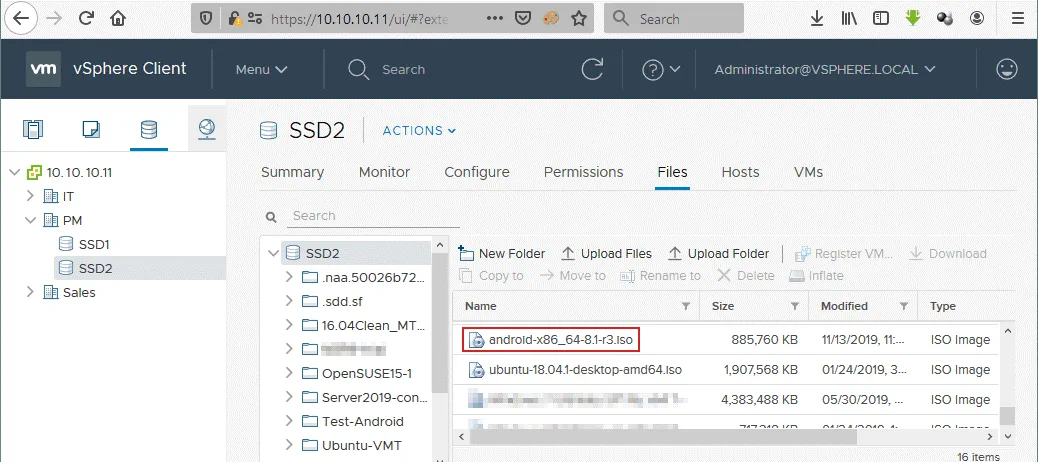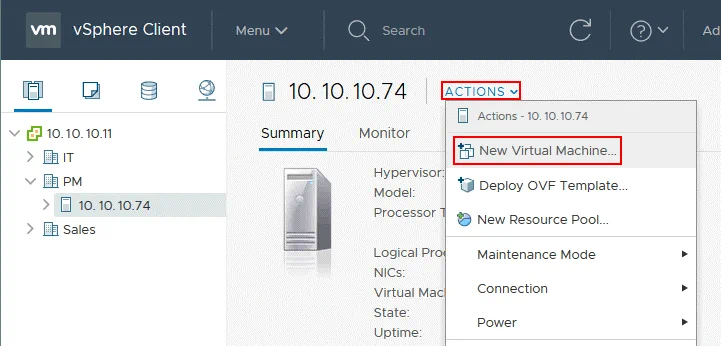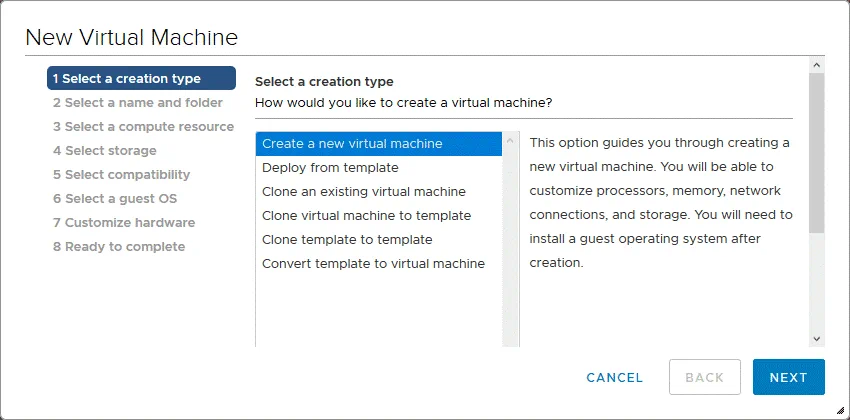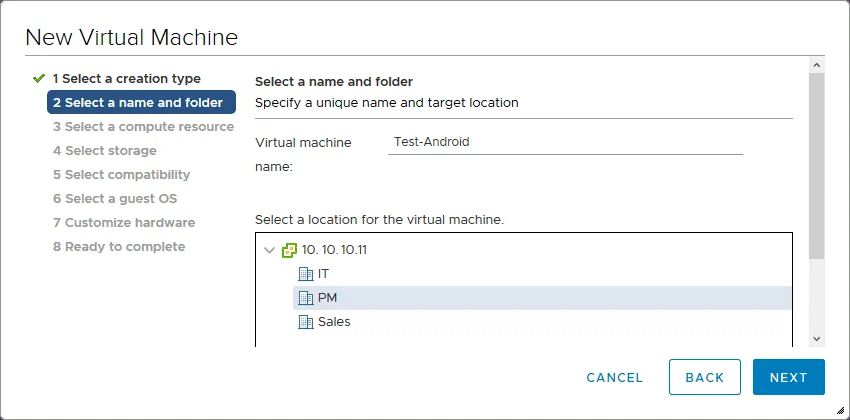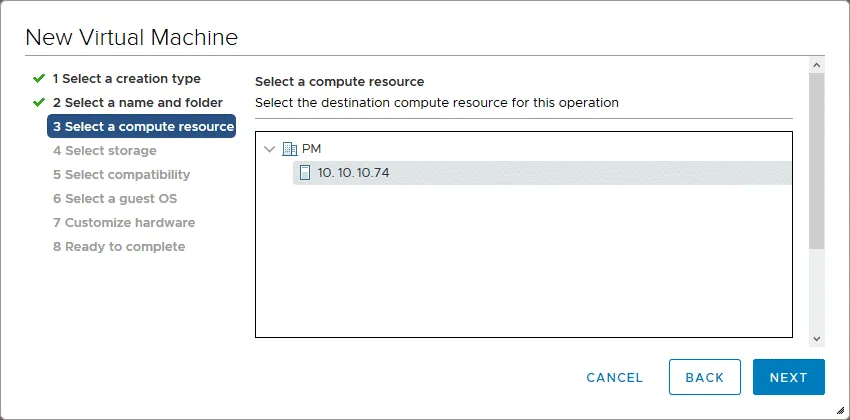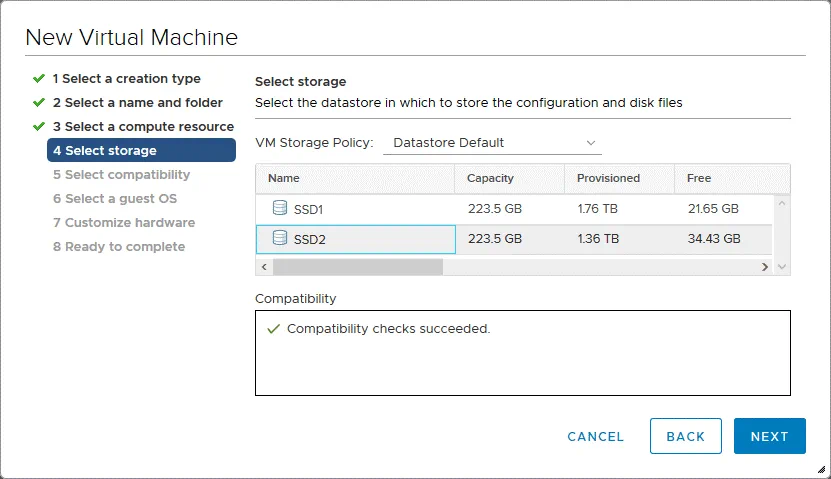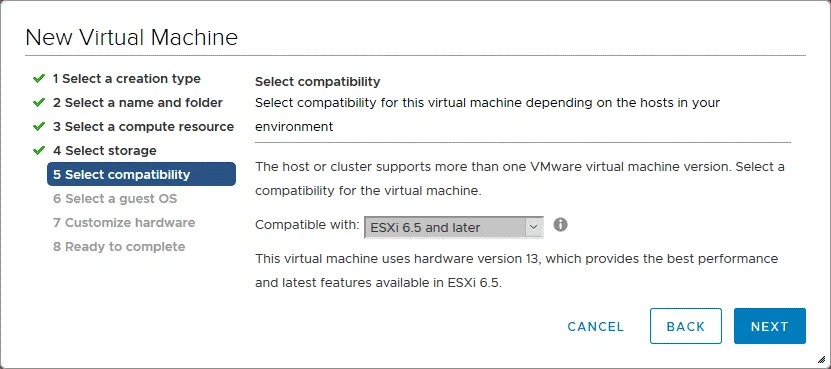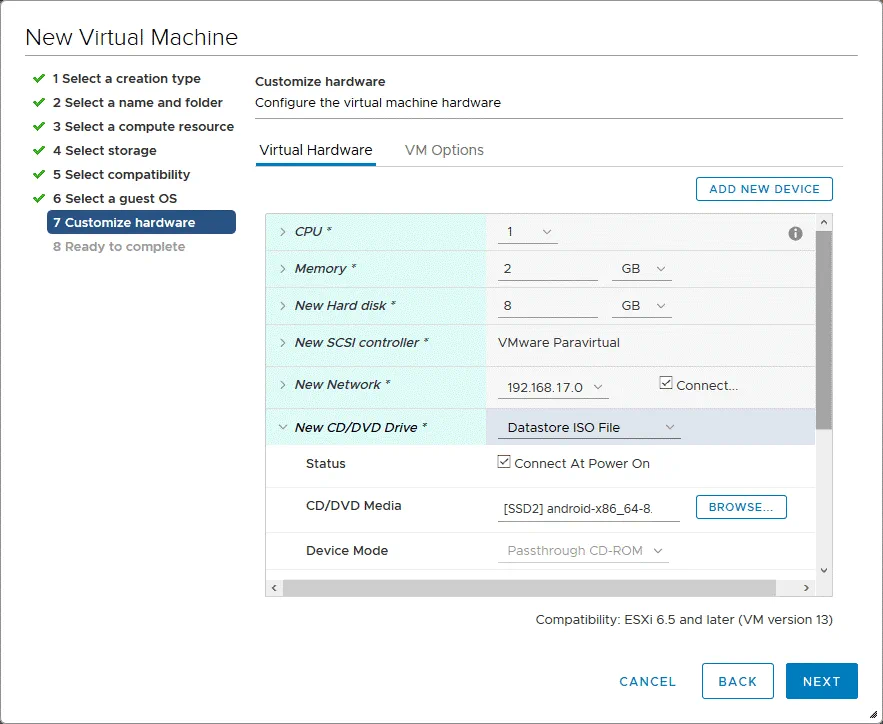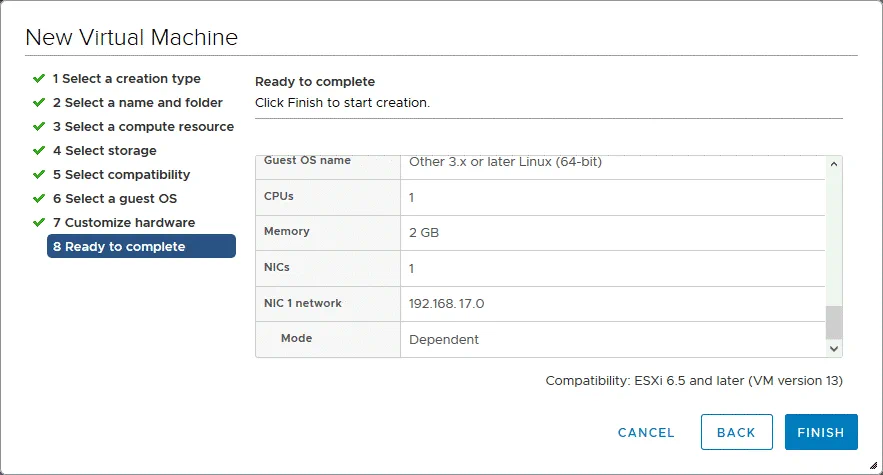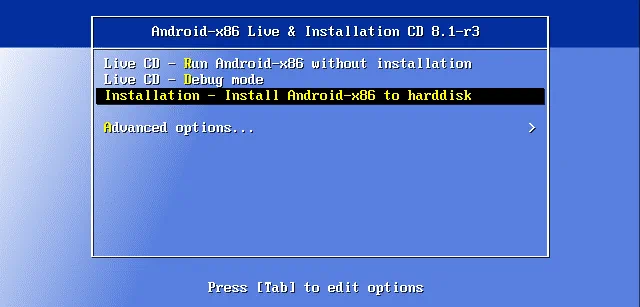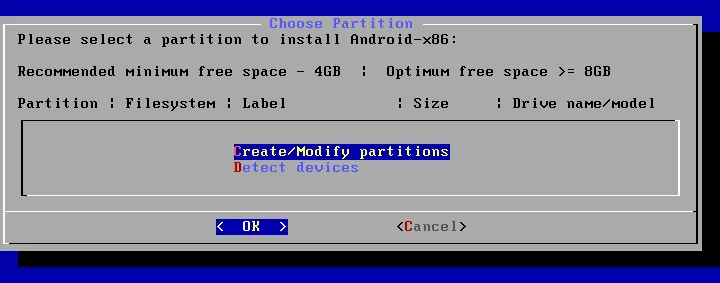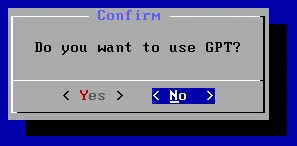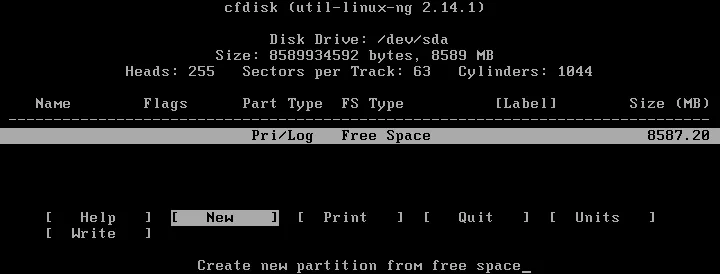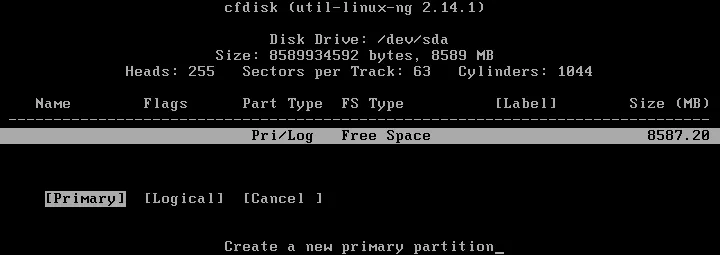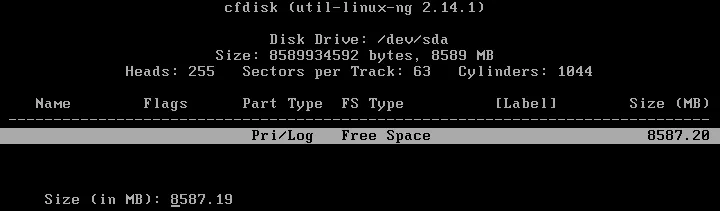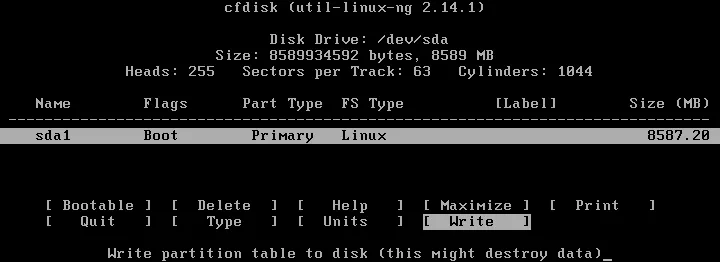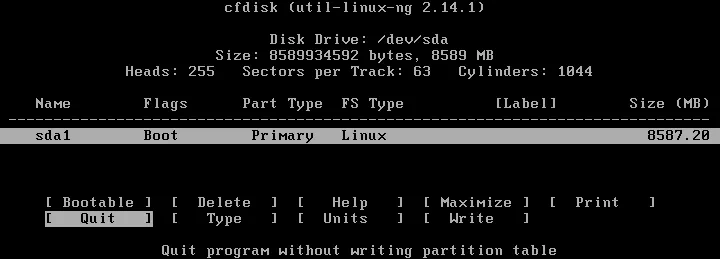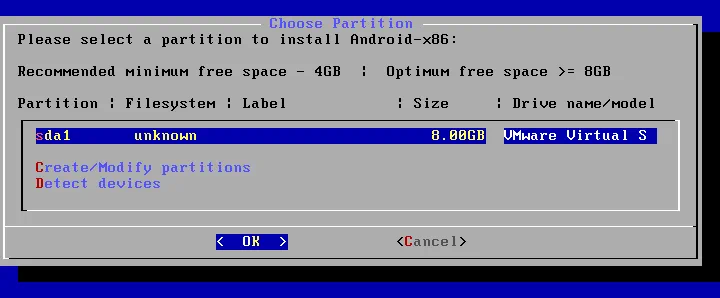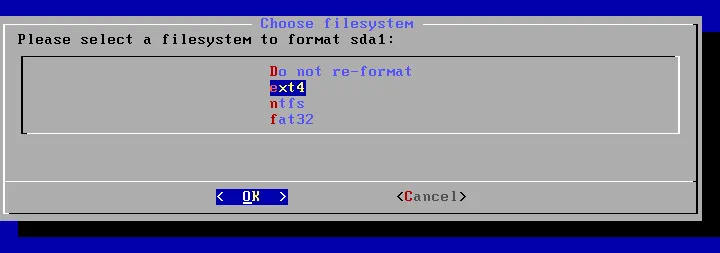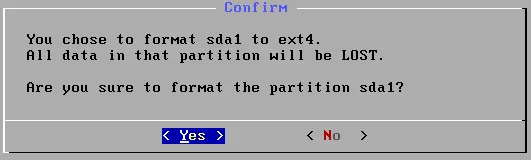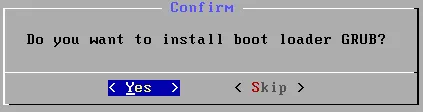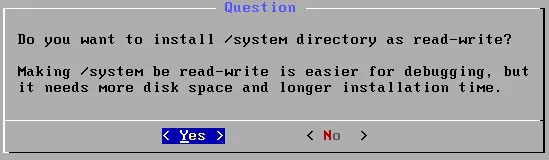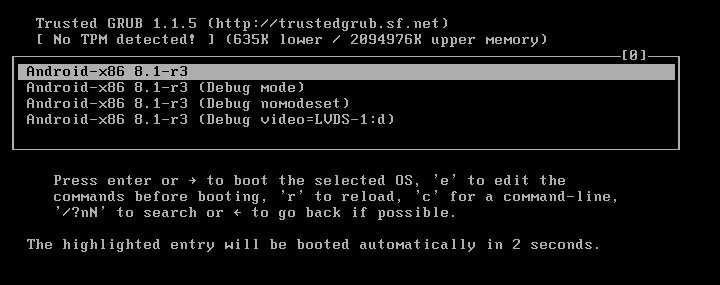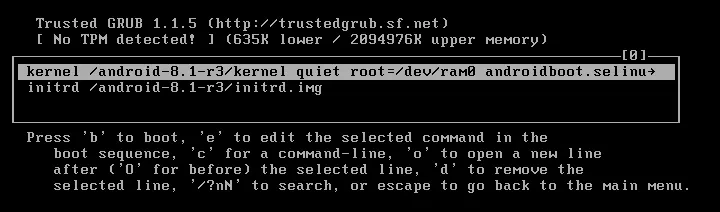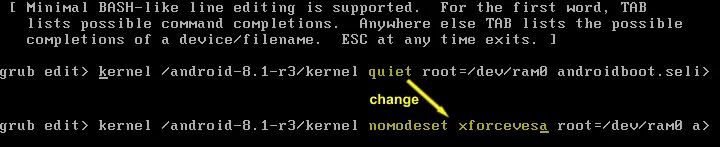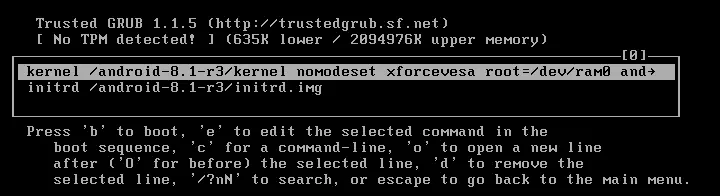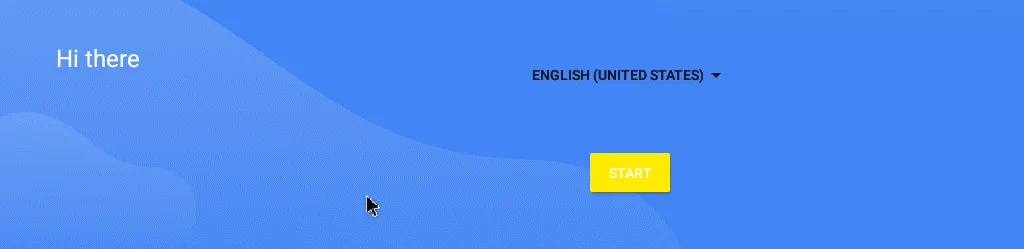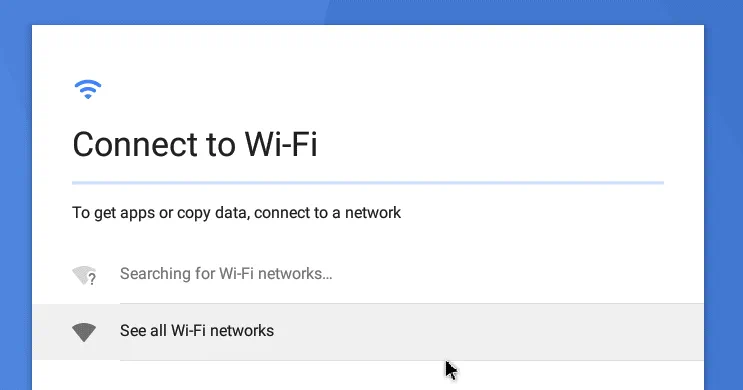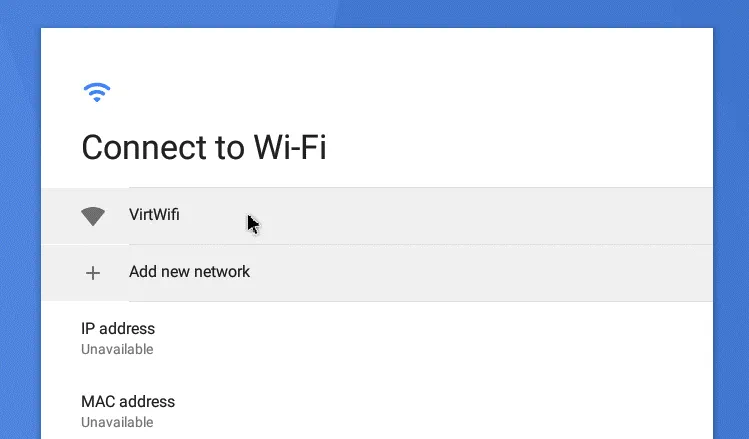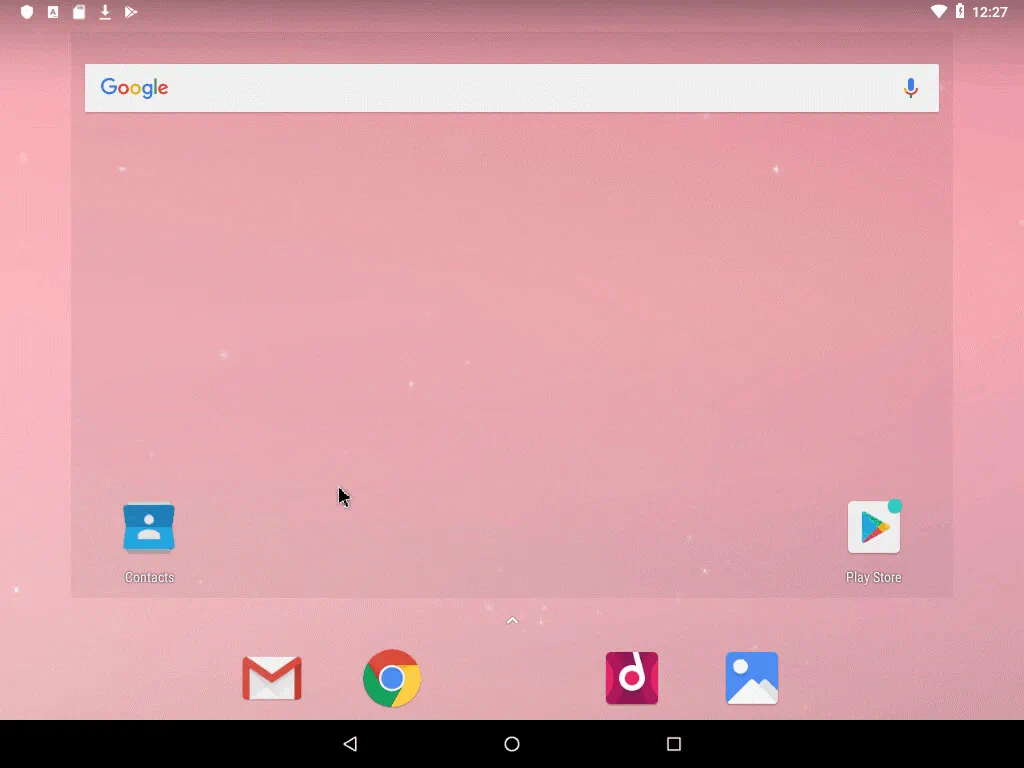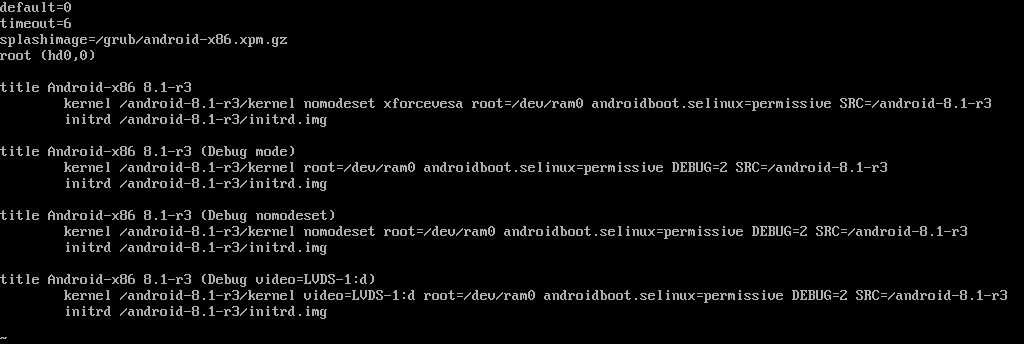안드로이드는 스마트폰과 태블릿과 같은 모바일 장치에서 매우 인기가 있고 다작적인 운영 체제입니다. 대부분의 경우, 물리적 컴퓨터에 안드로이드를 설치하는 실용적인 이유는 없지만, 안드로이드 애플리케이션을 개발하고 테스트할 때와 같이 가상 머신(VM)에서 안드로이드를 실행해야 할 때가 있는 경우가 있습니다. 다행히도, VMware Workstation, VMware Player, VMware ESXi 및 VirtualBox에 안드로이드를 설치할 수 있습니다.
VMware Workstation이나 ESXi에 안드로이드를 설치하면 스마트폰에 설치된 안드로이드에서 사용 가능한 모든 기능을 얻을 수 있습니다. 안드로이드 VMware VM을 사용하는 장점은 개발 또는 테스트 프로세스 중에 VM의 스냅숏을 생성하고 복제할 수 있는 가능성입니다. 이 블로그 포스트에서는 스크린샷과 함께 VMware ESXi에 안드로이드를 단계별로 설치하는 방법을 설명합니다.
환경 준비하기
ESXi 설치, ESXi 구성 및 vCenter 배포를 포함한 블로그 게시물에서 오늘은 Android 8.1과 VMware ESXi 6.5를 vCenter 6.5로 관리하는 것을 살펴볼 것입니다. VMware 홈 랩에 관한 블로그 게시물을 포함하여 블로그 게시물에서 설치 및 구성 방법을 확인할 수 있습니다. vCenter 없이 독립 ESXi 호스트에서 Android VMware VM을 생성할 수 있습니다. 개인 컴퓨터에서 VM을 사용하기 위해 VMware Workstation에 Android를 설치해야 할 경우, VMware ESXi 및 VMware Workstation 모두 거의 동일하므로 이 블로그 게시물에서 설명된 알고리즘을 사용할 수 있습니다.
Android 설치 프로그램 다운로드
먼저, Android 설치 이미지를 다운로드하십시오. 이 예에서는 Android Oreo (세 번째 릴리스)의 64비트 버전을 사용합니다. 대부분의 스마트폰과 태블릿에서 ARM 및 ARM64 아키텍처를 사용하지만, 이 예에서 적용된 이미지는 x86-64 아키텍처를 사용하는 기기에 대비한 것입니다. Android 프로젝트의 공식 웹 사이트에서 다양한 아키텍처용 사용 가능한 이미지를 확인할 수도 있습니다.
새 가상 머신 생성
웹 브라우저에서 VMware vSphere Client를 열고 스토리지로 이동하여 VMware Android VM을 설치할 ESXi 호스트에 연결된 데이터스토어를 선택한 다음 파일 탭을 선택하고 선택한 데이터스토어에 설치 ISO 이미지를 업로드합니다 (클릭하여 파일 업로드를 선택하고 필요한 파일을 선택합니다). 이 예에서는 android-x86_64-8.1-r3.iso 파일이 ESXi 호스트의 IP 주소가 10.10.10.74인 SSD2 데이터스토어에 업로드됩니다.
VMware vSphere Client에서 호스트 및 클러스터로 이동하고 필요한 ESXi 호스트 (이 경우 10.10.10.74)를 선택한 다음 작업을 클릭하고 표시된 메뉴에서 새 가상 머신을 클릭합니다.
새 가상 머신 마법사가 열립니다.
1. 생성 유형 선택. 새 가상 머신 생성을 선택합니다. 다음 단계로 진행하려면 다음을 클릭합니다.
2. 이름 및 폴더 선택. 새 가상 머신의 이름을 입력하십시오. 예를 들어 테스트-안드로이드를 입력하십시오. VM의 위치로 vCenter의 데이터센터와 VM 폴더를 선택합니다.
3. 계산 리소스 선택. VMware Android VM을 실행해야 할 대상 ESXi 호스트를 선택합니다. 이 경우 10.10.10.74 ESXi 호스트를 사용합니다.
4. 저장소 선택. Android VMware VM의 구성 및 디스크 파일을 저장할 데이터스토어를 선택합니다. VM 저장소 정책의 기본 값을 사용할 수 있습니다. 호환성 검사가 성공한 메시지를 확인하면 마법사의 다음 단계로 이동하십시오.
5. 호환성 선택. Android VMware VM에 필요한 하드웨어 버전을 선택합니다. 선택한 VM 버전이 높을수록 VM 성능이 향상됩니다. 최신 가상 머신의 하드웨어 버전에는 최신 VMware 기능이 제공됩니다. 이 예에서 VMware ESXi에 설치된 Android 버전은 ESXi 6.5 VM 하드웨어 버전과 호환됩니다. 따라서 ESXi 6.5 이상을 가상 하드웨어 버전으로 선택합니다.
6. 게스트 OS 선택. 선택한 게스트 운영 체제는 운영 체제를 설치하기 위한 적절한 기본 VM 설정을 제공합니다. Android는 수정된 Linux 커널 버전을 기반으로 하므로 게스트 OS 패밀리로 Linux를 선택할 수 있습니다. 게스트 OS 버전은 기타 3.x 이상 Linux (64비트)로 선택할 수 있습니다. VMware VM에 32비트 버전의 Android를 설치하려면 적절한 (32비트) 게스트 OS 버전을 선택하십시오.
7. 하드웨어 사용자 정의. 가상 머신의 하드웨어를 구성합니다. Android VMware VM의 다음 설정을 편집합니다.
CPU: 1 (1 CPU, 1 코어)
메모리: 2 GB
새 하드 디스크: 8 GB (또는 그 이상)
새 CD/DVD 드라이브 설정에서 드롭다운 메뉴에서 Datastore ISO 파일 옵션을 선택하고, Android ISO 설치 이미지 파일(android-x86_64-8.1-r3.iso, 이 경우 ESXi 데이터 저장소에 업로드된 파일)을 선택하고, 전원 켜기 시 연결 확인란을 선택합니다. 다른 설정은 기본값을 가질 수 있습니다.
8. 완료 준비됨. 설정을 확인하고 모두 올바르다면 새 Android VMware VM 생성을 완료하려면 확인을 누르십시오.
VMware ESXi에 Android 설치
새 가상 머신을 만든 후 VM을 켜고 Android VMware VM 생성 중 가상 CD/DVD 드라이브로 사용할 선택한 가상 ISO 이미지 (android-x86_64-8.1-r3.iso)로 부팅하십시오.
가상 DVD 디스크에서 VM이 부팅되면 부팅 화면에서 화살표 키를 사용하여 세 번째 옵션을 선택하십시오: 설치 – 하드 디스크에 Android-x86 설치. 그런 다음 Enter를 눌러 부팅하십시오.
파티션 선택. Android 설치 프로그램이 로드되면 파티션 선택 화면에서 파티션 생성/수정을 선택하고 확인을 누르십시오.
확인. “GPT를 사용하시겠습니까?“라는 질문이 나타나면 No를 선택하십시오.
이제 cfdisk 유틸리티가 열렸습니다. 새 디스크 파티션을 생성하려면 New을 선택하십시오.
Primary을 선택하여 기본 파티션을 만듭니다.
8GB 가상 디스크의 모든 공간을 Android를 설치할 파티션으로 사용하도록 설정하십시오.
새로운 파티션을 만든 후에는 파티션을 부팅 가능하게 만들어야 합니다. 파티션을 선택하고 부팅 가능 옵션으로 이동한 다음 Enter를 누르십시오.
부팅 플래그가 파티션에 설정되면 디스크에 변경 사항을 기록합니다. 쓰기 옵션으로 이동하고 Enter를 누릅니다. 그 후에 질문이 표시됩니다: 파티션 테이블을 디스크에 기록하시겠습니까? (yes 또는 no)
yes를 입력하고 Enter를 누릅니다.
이제 파티션이 생성되었습니다. 종료 옵션을 선택하여 cfdisk를 종료할 수 있습니다.
이제 파티션 선택 화면에서 8GB 파티션이 생성된 것을 볼 수 있습니다. 이 파티션을 선택하고 OK를 눌러 계속합니다.
파일 시스템 선택. 이전 단계에서 생성한 sda1 파티션을 포맷할 파일 시스템으로 ext4를 선택합니다.
확인. sda1 파티션을 포맷하려는 의사를 확인하기 위해 예를 선택합니다.
부트 로더 GRUB를 설치하시겠습니까? 예를 누릅니다.
다음 질문(/system 디렉터리를 읽기-쓰기로 설치하시겠습니까?)이 표시되면 예를 선택합니다.
축하합니다! Android-x86가 성공적으로 설치되었습니다. 기계를 다시 부팅하려면 OK를 누르세요.
Android VMware VM이 다시 부팅되면 GRUB 부트 메뉴가 표시됩니다. 아무것도 하지 않으면 첫 번째 (강조된) 부팅 옵션이 자동으로 선택되지만 Android가 올바르게 부팅되지 않습니다. 명령 프롬프트만 볼 수 있어야 합니다.
이 문제를 해결하려면 첫 번째 부팅 옵션을 선택하고 부팅하기 전에 부팅 명령을 편집하려면 e를 누릅니다.
그런 다음 부트 시퀀스에서 기존 부트 명령을 볼 수 있습니다. 아래 스크린샷에 표시된 대로 상위 항목을 선택하고 GRUB 부트 명령을 편집하려면 e를 한 번 더 누르십시오.
문자열을 편집하고 quiet을 nomodeset xforcevesa(으)로 변경하십시오.
마지막으로 GRUB용 부트 명령은 다음과 같아야 합니다:
kernel /android-8.1-r3/kernel nomodeset xforcevesa root=/dev/ram0 androidboot.selinux=permissive SRC=/android-8.1-r3
부트 명령을 편집한 후 Esc를 눌러 부트 메뉴로 돌아갑니다. 편집한 첫 번째 부팅 옵션을 선택하고 부팅하려면 Enter를 누르십시오.
이제 Android VMware VM이 부팅되고 Android의 그래픽 사용자 인터페이스를 볼 수 있습니다. 원하는 언어를 선택하고 시작을 클릭하십시오. 이 안내서에서는 영어(미국)를 사용합니다.
Wi-Fi에 연결. Android는 RJ-45 이더넷 포트가 없는 모바일 장치에서 사용되며 무선 네트워크 연결에 의존합니다. 이러한 이유로 Android는 유선 네트워크를 확인하지 않습니다. 대부분의 Android용 애플리케이션에 필요한 네트워크 연결이 필수이므로 무시하고 모든 Wi-Fi 네트워크 보기를 클릭하십시오.
다음 화면에서 VirtWiFi 네트워크를 볼 수 있습니다. 이는 Android VMware VM의 가상 이더넷 컨트롤러가 연결된 네트워크의 이름입니다. USB Wi-Fi 어댑터를 사용하고 어댑터를 직접 VM에 연결할 수 있습니다. VMware에 Kali Linux 설치와 VirtualBox 하이퍼바이저에 대한 블로그 글에서 설명한 대로 이를 수행할 수 있습니다. 이를 위해 물리적 컴퓨터의 USB 포트에 USB Wi-Fi 어댑터를 삽입하고 USB 통과 기능을 사용합니다.
날짜 및 시간, 사용자 이름을 구성하고 필요한 경우 Gmail 계정을 사용하여 로그인하세요. 필요한 경우 Google 서비스 옵션을 구성하세요. Android 구성 마법사의 모든 단계를 통과한 후 Android의 주요 인터페이스에 도달하게 됩니다.
GRUB 구성 편집
기억하시다시피, Android VMware VM을 부팅하기 위해 GRUB 구성을 편집했습니다. 그러나 편집된 설정은 VM 재부팅 후에 저장되지 않습니다. 편집된 설정을 영구적으로 만들기 위해 부트 로더 구성 변경을 하겠습니다.
Android를 로드한 후, Alt+F1을 눌러 콘솔을 엽니다. 콘솔에서 다음 명령을 실행합니다.
가상 디스크가 마운트될 디렉토리를 만듭니다.
mkdir /mnt/sda
가상 디스크를 만든 디렉토리에 마운트합니다.
mount /dev/block/sda1 /mnt/sda
vi 텍스트 편집기를 사용하여 GRUB 부트로더 부트 메뉴를 수정하십시오:
vi /mnt/sda/grub/menu.lst
이전에 했던 것처럼, 첫 번째 부트 옵션을 편집하고 quiet을 nomodeset xforcevesa(으)로 변경하십시오.
편집 후, 첫 번째 부트 로더 옵션 문자열은 다음과 같이 나타나야 합니다:
kernel /android-8.1-r3/kernel nomodeset xforcevesa root=/dev/ram0 androidboot.selinux=permissive SRC=/android-8.1-r3
Esc를 누르고, :wq를 입력하여 파일에 변경 사항을 기록하고 종료하십시오.
그 후, Android VMware 가상 머신을 재부팅하고 Android가 수동 조작 없이 성공적으로 부팅되어야 합니다. 수면 모드를 비활성화하십시오. 설정 > 디스플레이 > 수면으로 이동하여 수면 모드를 구성할 수 있습니다. 또한 VM 설정에서 그래픽 가속(3D 그래픽 가속)을 활성화할 수 있습니다. Android 운영 체제와 호환되는 VMware Tools가 없음을 유의하십시오.
결론
Android VMware 가상 머신을 배포하는 것은 소프트웨어 개발 및 테스트에 유용할 수 있습니다. Android는 터치 스크린을 갖춘 장치를 위해 최적화되어 있으므로 데스크탑에서 이 운영 체제를 사용하는 것은 실용적인 선택이 아닙니다.
Source:
https://www.nakivo.com/blog/installing-android-on-vmware-esxi-a-how-to-guide/